Word 压缩
应老师要求,把一个 30 多 MB 的 Word 文件压缩到 5MB 以内。一番探索,得出一套通过批量压缩 Word 中图片,以压缩 Word 的方案,记录于此。
精简版:
- 初步压缩: 打开 Word,任选一张图片->点菜单栏上
格式->左侧压缩图片->去掉勾选仅应用于此图片,勾选96 ppi,点确定,保存文件; - 提取图片: 把 Word 文件后缀
docx改成zip,然后解压,解压文件夹下路径 word/media 里就是所有的图片了; - 批量压缩: 打开iloveimg 批量压缩图片,一次最多 30 张,下载并替换本地图片;
- 恢复 Word: 把 word/media 下的图片替换成压缩后的图片,然后把整个文件夹压缩成 Zip,再把后缀 Zip 改回 docx 即可。
啰嗦版↓
需求评估
需求
现在 10 点,将这个 Word 文件压缩至 5M 以下,12 点前返回。💔
原材料
所给文件是 docx 格式的 Word 文档,总大小 35MB;内含 73 张 png 格式截图,每张图占满一页;截图是期刊论文的首页截图,文字内容小且多,要尽量保证清晰。
上个全景图看看😲
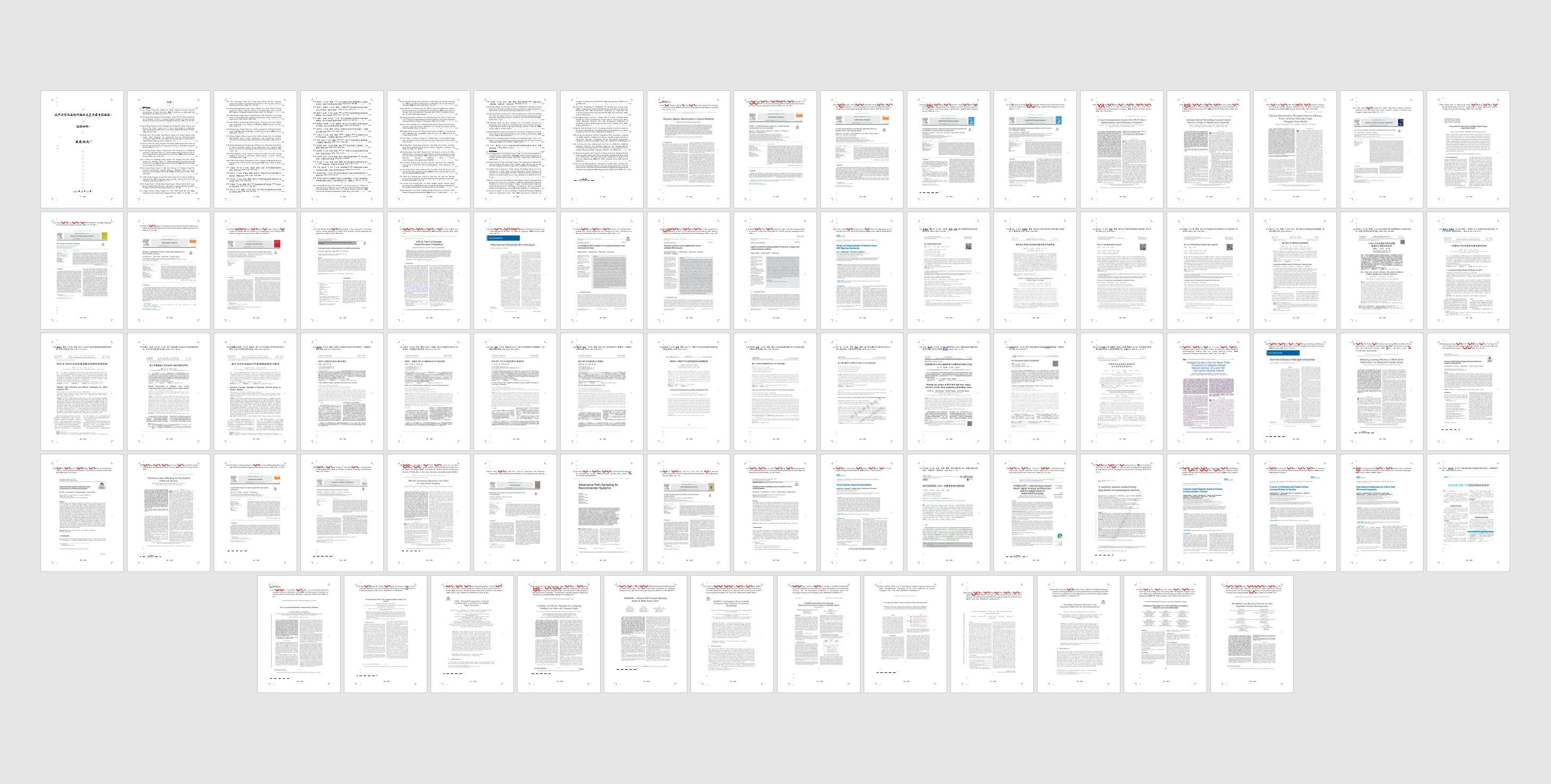
分析与准备
时间紧,任务重,得高效解决。初步分析,涉及三点:
压缩: 由于文件内文字不多,首先忽略文字占用。那么总共 73 张图片,平均每张图片就得压缩至 68KB 以下。压缩图片来说,倒是有很多网站可以做到的,厉害点的还可以自由调整压缩比、分辨率等。
批量: 压缩能解决了,但文件太多,不可能一张一张的去压缩再替换,既耗时又低效。这种重复工作一定要一定要批量处理。所幸 iloveimg 这个网站也是支持批量处理的,只不过一次处理最多 30 张图片,73张图片处理3次,可以接受。
Word图片导出: 既然批量和压缩都能解决了,但图片还都在 Word 里面呢,总不能一张一张另存为吧。工具软件或者 Word 插件当然是有的,批量提取 Word 中的图片,但一个更朴素的方法当然是 解压 Word 文件 😄。因为
docx格式的 Word 文档基于 OpenXML 标准,而这个标准是基于Zip压缩格式的。
压缩方案
初步压缩: 先打开 Word,随便选定一张图片,点菜单栏最后的格式栏,点击左侧压缩图片,去掉勾选 仅应用于此图片,勾选 电子邮件 (96 ppi) 的分辨率,点确定,记得保存修改。
提取图片: 把 Word 文件后缀 .docx 改成 zip,然后解压,解压后的文件夹里路径 word/media 下就是所有的图片了;
批量压缩: 用这个网页工具 iloveimg 批量压缩图片,一次最多 30 张图片。一般直接能压缩到 100k 以下,但如果压缩后还是太大,可以再次上传压缩;
恢复 Word: 把 word/media 下的所有图片替换成压缩后的图片,然后把整个文件夹压缩成 zip 格式,再把后缀 zip 改回 docx 即可。
转 pdf: Word 转成 pdf,最好是用 adobe(1. Word 上右键菜单里转换为 Adobe PDF 文件,2. 或者打开 adobe 后 从文件创建 PDF 后,选 Word 文件即可)。Word 自带的导出和另存为大概率导出的 pdf 会比 Word 要大。
总结
以上方案只能说是手动,更好的当然是能直接一个操作然后实现以上步骤的自动执行。不过目前能力不足,只能到此。